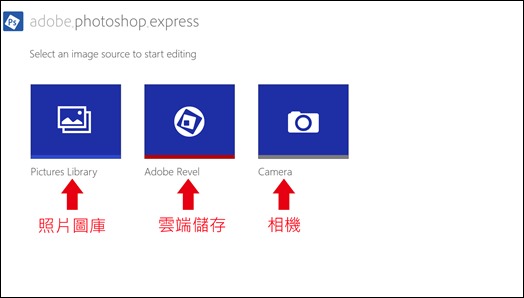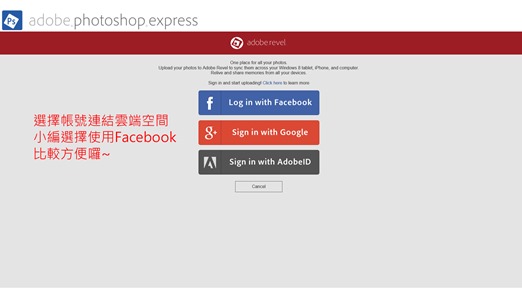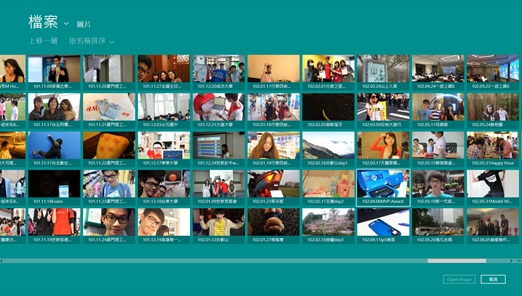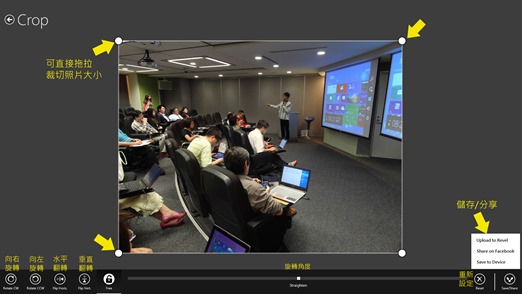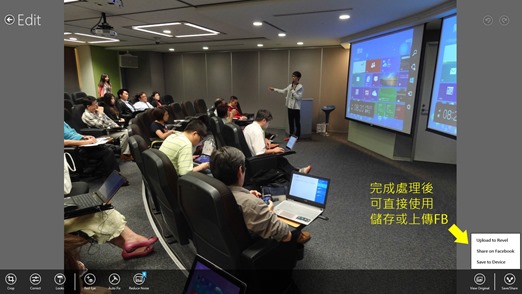快速分享你的創意 – Windows 8 Adobe Photoshop Express
小編是個非常喜歡拍照的人
每次出去玩總是幫大家拍出一拖拉庫的照片
朋友就說
照片要美美的才可以上傳喔
照片要有復古風
照片要很生動
照片顏色要漂亮
照片要……………
再多的感謝都比不過幕後製作的辛苦
很多人都知道用Photoshop
但它好貴…
一般人除非跟海盜借軟體來安裝,不然根本是捨不得花錢
現在有了Windows 8 Store
不必再跟海盜打交道
有句話是這麼說的「天助自助者」靠自己最實在了
現在小編就要來為大家介紹 超級厲害的 Adobe Photoshop Express
重點還有 free 免費
首先開啟市集下載 Adobe Photoshop Express
這裡有超連結提供給大家
http://apps.microsoft.com/webpdp/app/c08a0d72-28a1-465a-9e70-6a5b80b44d60
接著就開始玩吧!
簡潔的畫面
沒有過多的修飾! 非常適合夏天使用,清爽!!!
可以選擇使用電腦本機的照片
或是Adobe Revel雲端相簿
也可以使用電腦內建視訊相機拍照立刻編輯
如果想使用Adobe Revel雲端儲存
只要Link(連結)你的帳號即可
小編選擇使用 facebook 帳號
如果雲端沒有照片可以編輯,可以先選擇電腦本機的照片
選擇你要修改/編輯的照片後,點選右下角的開啟
接著小編要跟大家介紹 Adobe Photoshop Express 厲害的地方
雖然是免費軟體
但功能之強大阿!!!
第一跟大家介紹 的功能是Crop(裁切)
不只可以裁剪照片大小
還可以旋轉照片
如果你跟小編一樣天生手斜斜的
就可以利用角度微調把照片調正
接著第二部分是 Contrast(對比)
不只可以調整照片對比度
甚至連清晰度(銳利度)
或是飽和度都可以調整
還有曝光值/白平衡
接著第三部分是Look(濾鏡的意思)
內建提供了很多濾鏡
可以迅速將照片變得美美的,復古風/普普風/嬰兒風/龍捲風……
如果覺得風不夠大/或是想換點風,則可以點選購買
第四部分就是Red Eye(紅眼)
很多人晚上拍照都會開閃光燈
當快門按下去的那刻可能覺得自己拍到了阿飄~
但他不是,他/她是你最要好的朋友阿
只是你的閃光燈讓他/她的眼球變紅了
這時候就可以透過點選來去除紅眼
超快又方便
最後如果你是懶人族
什麼都不想改
什麼都不想調整
電視上說電腦賄選花生
告訴你,你的電腦還會自動幫你修照片勒
這個功能有跟沒有好像都一樣
小編知道會購買的人不多
但還是要介紹一下
Reduce Noise(減少雜訊)
可能很多人拿手機拍照,在光線昏暗的情況下
拍出來的照片會有很多雜點,一點一點的
這時候就要利用減少雜訊來讓照片好看一點
但這是要購買才有的功能…
那如果我照片都改好了
我該怎麼儲存或是分享呢?!
直接點選右下角Save/Share就可以囉
在常用工具列內
設定->分享選項(Sharing Options)
可以清除影像快取,也可以登出你剛剛連結的facebook帳號!!!
就不怕東西被人偷看光光
--------------------------------------------------------------------------------------------------